Як захистити свій Android від дітей і зробити його зручним для дітей
Що потрібно знати
- Щоб налаштувати батьківський контроль, перейдіть до Налаштування Google Play > Сім'я > Батьківський контроль > Увімкнено, потім встановіть потрібні обмеження.
- Ви також можете заблокувати пристрій за допомогою PIN-коду та створити нового користувача.
- Установіть сторонні програми, щоб установити додаткові обмеження, такі як обмеження часу використання екрана та блокування доступу до певних веб-сайтів.
У цій статті пояснюється, як налаштувати батьківський контроль для запущених смартфонів і планшетів ОС Android.
Заблокуйте свій смартфон або планшет
Заблокуйте свій пристрій Android за допомогою PIN-коду або пароль. Після того, як ви активуєте заблокований екран, вам буде запропоновано ввести PIN-код щоразу, коли ви активуєте пристрій або намагаєтеся внести серйозні зміни, наприклад змінити важливі Налаштування Android.
Це також можливо блокувати певні програми Android.
Створіть нового користувача на своєму пристрої
Налаштуйте гостьовий обліковий запис Android щоб дозволити або заборонити доступ до певних програм на пристрої. За замовчуванням Android блокує доступ майже до всього, включаючи
У програмі Google Play Фільми й ТБ ви можете обмежити доступ до вмісту на основі батьківського рейтингу. Якщо у вас є діти різного віку, ви можете налаштувати спеціальні профілі для кожного з них, які відповідають віку.
Налаштуйте батьківський контроль у Google Play
Ви можете обмежити завантаження з Google Play Store щоб діти не могли купувати вміст без вашого дозволу. Обмеження в магазині Google Play поширюються на фільми, музику, книги та програми. Щоб налаштувати батьківський контроль у Google Play:
Торкніться свого профіль значок у верхньому правому куті.
Виберіть Налаштування.
-
Виберіть Сім'я, потім виберіть Батьківський контроль.

-
Встановіть Батьківський контроль переключитися на Увімкнено позицію.
Вам буде запропоновано ввести PIN-код або пароль вашого пристрою, щоб внести зміни до батьківського контролю.
-
Прокрутіть униз, щоб перемкнути обмеження для кожного розділу. Для книг і музики єдиним варіантом є обмеження вмісту для дорослих. У додатках, іграх, фільмах і ТБ використовуються стандартні вікові обмеження.
Ці обмеження поширюються лише на програми, доступні в магазині Google Play. Ці налаштування не обмежують доступ до попередньо встановлених і додатки, завантажені збоку.
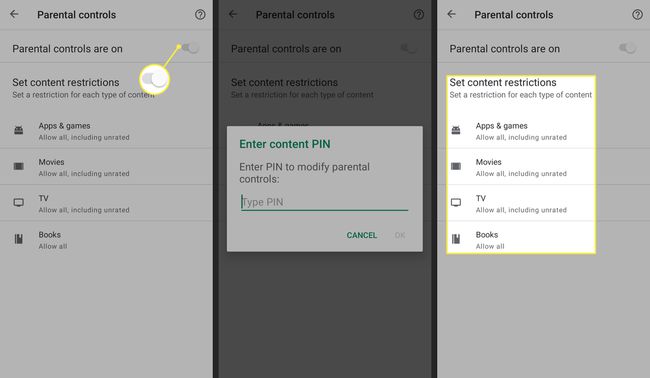
Найкращі програми для захисту від дітей вашого пристрою Android
Деякі програми дозволяють встановлювати додаткові обмеження, такі як обмеження часу використання екрана та обмеження доступу до певних веб-сайтів. Наприклад:
- AppLockдозволяє блокувати майже все на телефоні або планшеті, включаючи телефонні дзвінки, окремі програми, фотографії та Google Play.
- Батьківський контроль для дітейвідображає лише ті програми, які дітям дозволено відкривати в облікових записах гостей.
- Екранний час Батьківський контрольвимикає доступ до всіх програм через певний час.
- McAfee Safe Family пропонує кілька засобів захисту від дітей, включаючи блокувальник веб-сайтів.
